PPT添加渐变色背景的方法
时间:2023-04-12 17:17:11作者:极光下载站人气:40
PPT是一款拥有多种工具,能够满足我们对于演示文稿编辑需求的编辑程序,在这款程序中,我们可以根据自己的需求对幻灯片的内容以及形式进行各种设置。有的小伙伴在使用PPT编辑演示文稿的过程中会需要对幻灯片的背景进行背景颜色的设置,当我们需要渐变色的背景时,我们只需要在填充选项下找到“渐变填充”选项,点击该选项并选择自己需要的填充颜色和渐变类型即可。有的小伙伴可能不清楚具体的操作方法,接下来小编就来和大家分享一下PPT添加渐变色背景的方法。
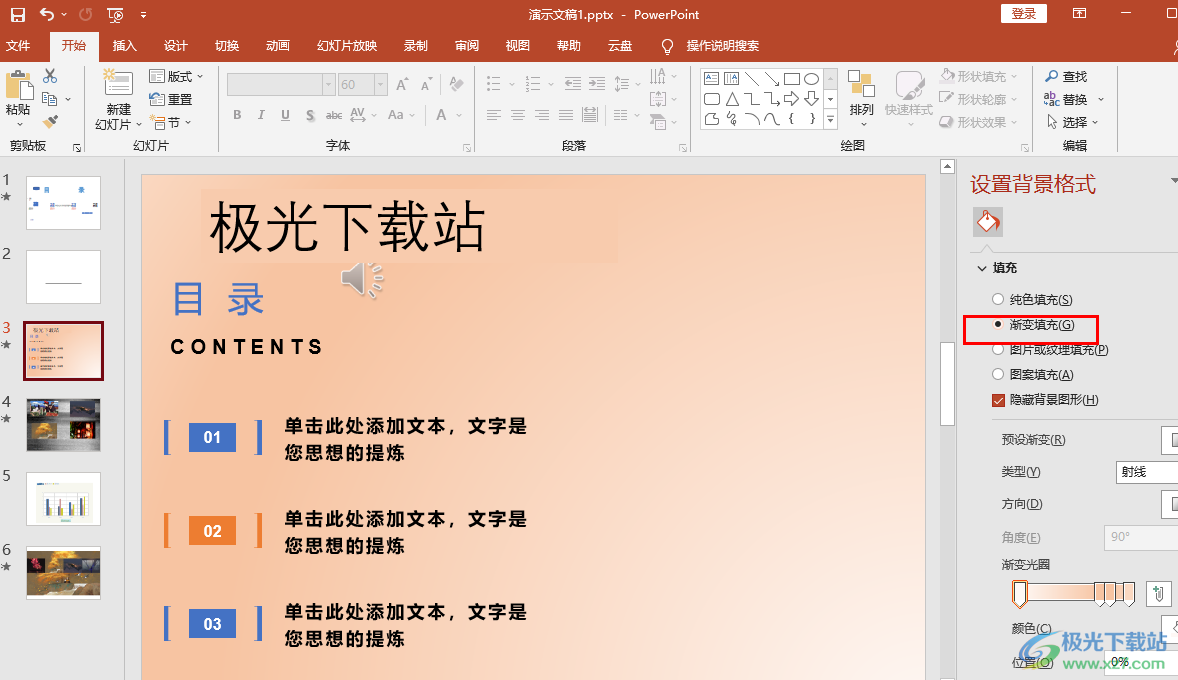
方法步骤
1、第一步,我们直接右键单击需要编辑的演示文稿,然后在菜单列表中找到打开方式选项,点击该选项之后再在子菜单列表中点击选择“powerpoint”选项
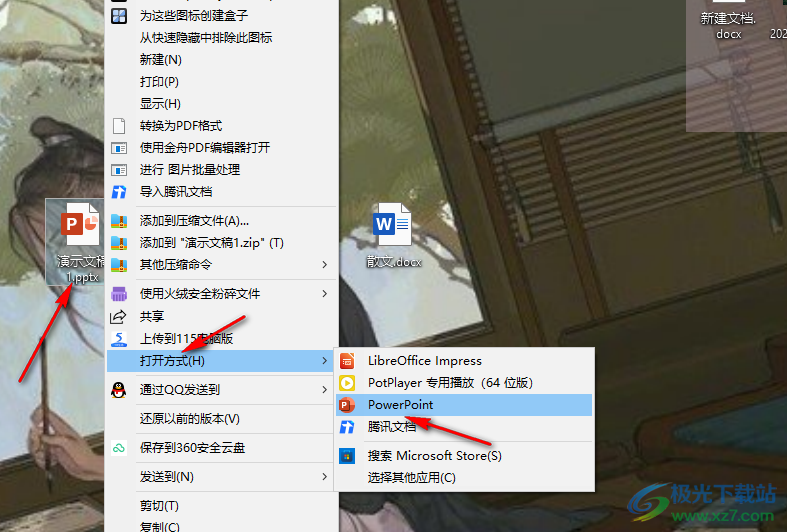
2、第二步,进入PPT页面之后,我们在页面的左侧找到需要设置渐变色的幻灯片,右键单击该幻灯片,然后在菜单列表中点击选择“设置背景格式”选项
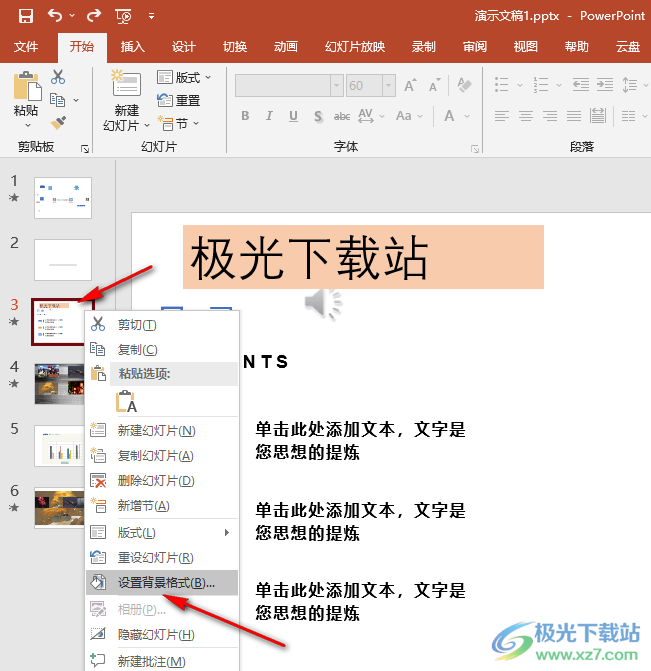
3、第三步,打开设置背景格式窗格之后,我们在填充选项下找到“渐变填充”选项,点击选择该选项
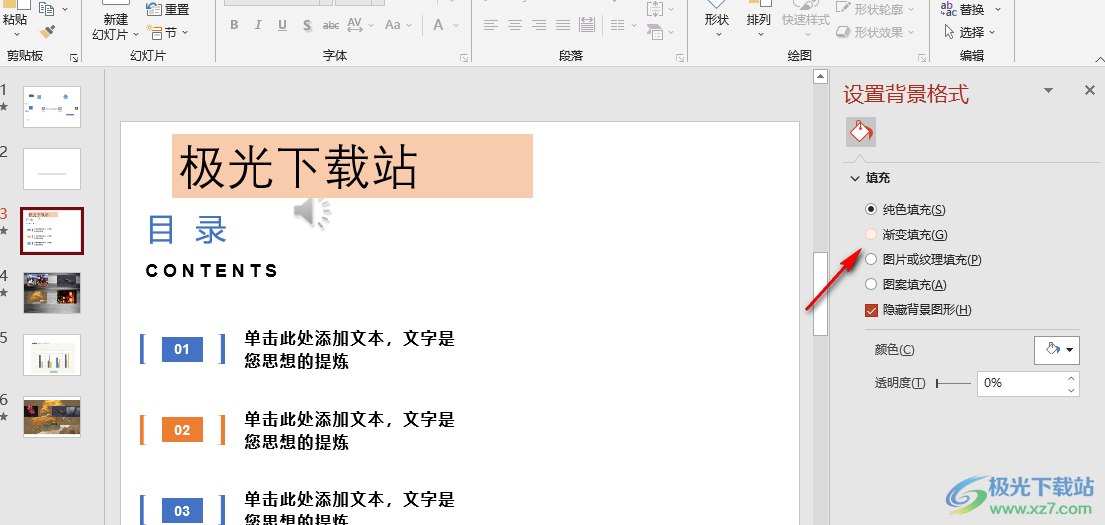
4、第四步,在渐变填充的子工具栏中我们打开“预设渐变”选项,然后在颜色列表中选择一个自己需要的渐变颜色即可
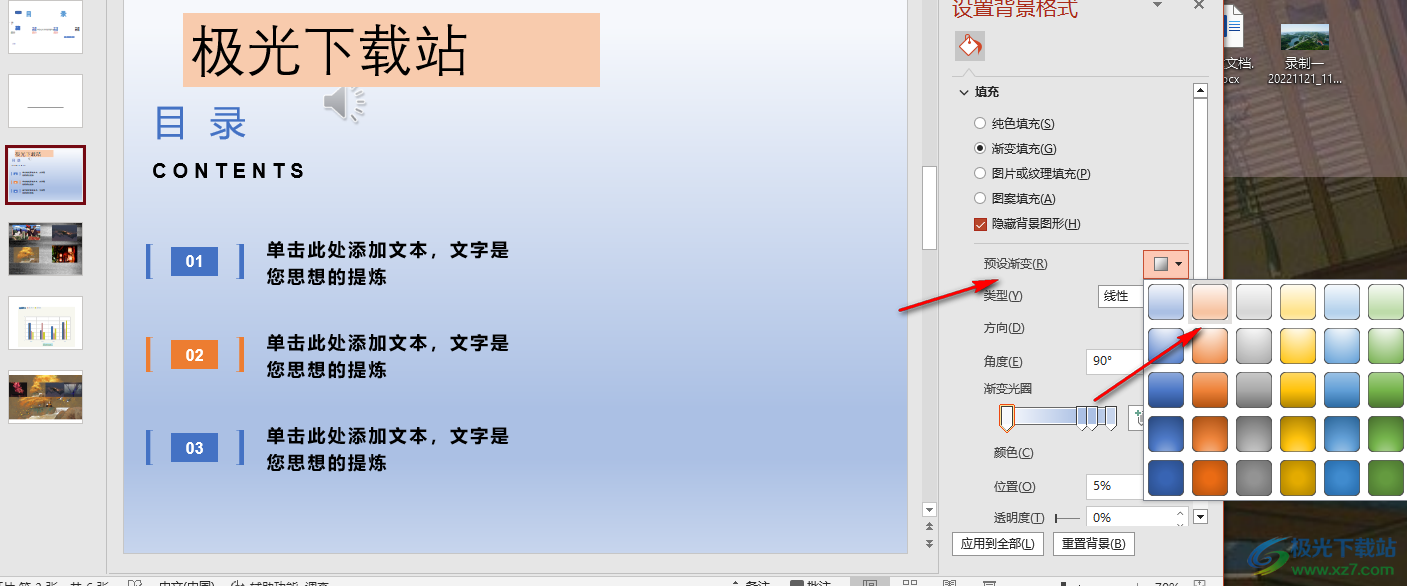
5、第五步,选择好填充的渐变颜色之后,我们再完成对渐变类型、方向、颜色、位置以及透明度等选项的设置即可
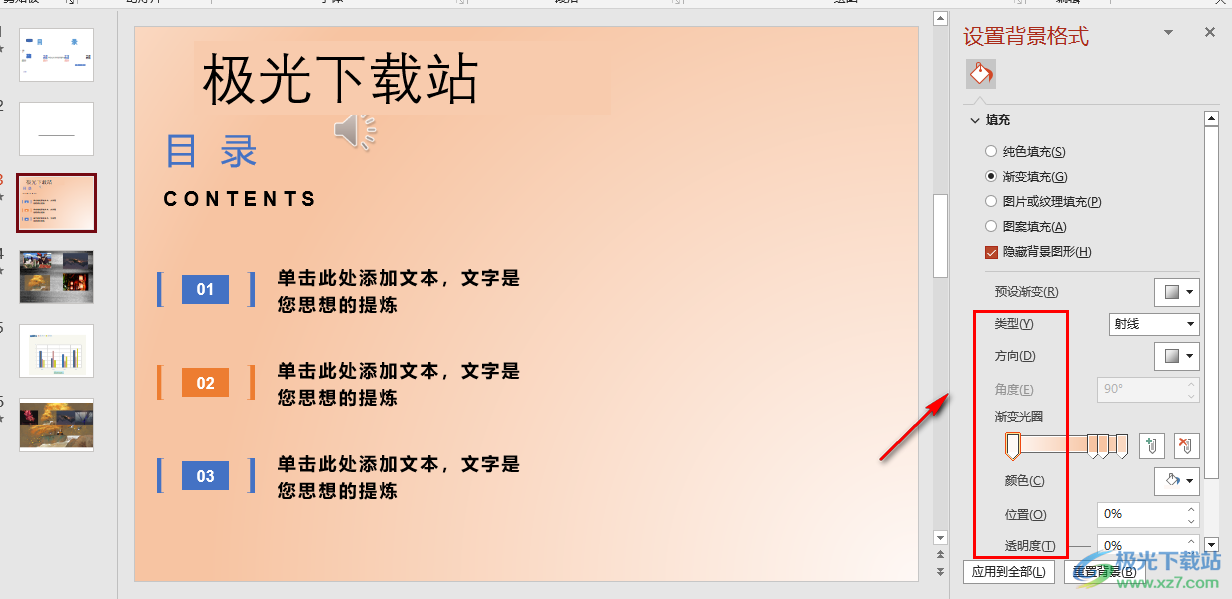
以上就是小编整理总结出的关于PPT添加渐变色背景的方法,我们在演示文稿中右键单击一页幻灯片,然后在菜单列表中点击“设置背景格式”选项,接着在设置背景格式页面中选择渐变填充并完成填充的设置即可,感兴趣的小伙伴快去试试吧。

大小:60.68 MB版本:1.1.2.0环境:WinXP, Win7, Win10
- 进入下载
相关推荐
相关下载
热门阅览
- 1百度网盘分享密码暴力破解方法,怎么破解百度网盘加密链接
- 2keyshot6破解安装步骤-keyshot6破解安装教程
- 3apktool手机版使用教程-apktool使用方法
- 4mac版steam怎么设置中文 steam mac版设置中文教程
- 5抖音推荐怎么设置页面?抖音推荐界面重新设置教程
- 6电脑怎么开启VT 如何开启VT的详细教程!
- 7掌上英雄联盟怎么注销账号?掌上英雄联盟怎么退出登录
- 8rar文件怎么打开?如何打开rar格式文件
- 9掌上wegame怎么查别人战绩?掌上wegame怎么看别人英雄联盟战绩
- 10qq邮箱格式怎么写?qq邮箱格式是什么样的以及注册英文邮箱的方法
- 11怎么安装会声会影x7?会声会影x7安装教程
- 12Word文档中轻松实现两行对齐?word文档两行文字怎么对齐?
网友评论